È l'equivalente moderno di un record che stridula fino a fermarsi. Stai buttando giù le jam sul tuo iPhone - che tu stia suonando da solo con le cuffie o, peggio, dondolo con gli amici su un altoparlante Bluetooth - quando il volume improvvisamente si abbassa e suona un segnale acustico per segnalare l'arrivo di una nuova email, testo, Messaggio lento o cosa hai. Quando sei nel mezzo di una festa da ballo, una notifica iOS è l'ultima cosa che vuoi sentire. È anche fastidioso quando si ascolta un podcast o un audiolibro.
Per mantenere la musica in riproduzione e gli avvisi del tuo iPhone silenziati, hai tre metodi a tua disposizione. Esaminiamo le tue opzioni.
1. Interruttore ad anello / silenzioso
Il modo più rapido per silenziare tutti i suoni è quello di ruotare l'anello / interruttore silenzioso sul lato sinistro del tuo iPhone. Puoi ancora riprodurre l'audio, ma il tuo iPhone disattiva l'audio di tutte le notifiche. Le chiamate in arrivo, tuttavia, fermeranno comunque la riproduzione della musica; il telefono non squillerà ma la musica si interromperà fino a quando la chiamata non verrà trasferita alla voicemail.
Se si utilizza un iPad più recente che non dispone di un interruttore circolare / silenzioso, è possibile trovare il pulsante di disattivazione audio sul pannello del Centro di controllo, a cui è possibile accedere scorrendo verso l'alto dal bordo inferiore dello schermo.
2. Non disturbare
Anche nel Control Center è presente il pulsante Non disturbare - è quello con la falce di luna che si trova tra Bluetooth e il pulsante di blocco della rotazione dello schermo. Non disturbare disattiva sia gli avvisi che le chiamate in entrata, rendendola l'opzione migliore se si desidera azzerare le interruzioni.

Non disturbare ti consente di impostare le eccezioni per i contatti elencati nei tuoi preferiti o in un gruppo specifico che hai creato. Vai su Impostazioni> Non disturbare per impostare un'eccezione.
Anche Do not Disturb ha un altro vantaggio rispetto all'utilizzo dell'anello / interruttore silenzioso: fornisce un piccolo promemoria visivo in modo che ti ricordi di spegnerlo quando la tua festa da ballo o il podcast sono finiti. Se abilitato, Non disturbare posiziona un'icona piccola a mezzaluna nella parte superiore dello schermo.
3. App per app
Se preferisci un approccio à la carte in modo che alcune notifiche arrivino ancora mentre altri vengono interrotte, vai su Impostazioni> Notifiche . Qui, puoi disabilitare le notifiche su base app-per-app. Le app che probabilmente sceglierai come target sono Mail, Messaggi e Telefono. Ricevo anche frequenti notifiche da Slack e, in questo periodo dell'anno, l'app di calcio fantasy di Yahoo.
Per le app di terze parti, è possibile disattivare completamente le notifiche con l'interruttore di attivazione Consenti notifiche o semplicemente disattivarle con l'interruttore di attivazione Suoni .

Per le app di Apple come Mail e Messaggi, assicurati anche di disabilitare la vibrazione. Dopo aver scelto Nessuno per i suoni, selezionare Nessuno per l'impostazione Vibrazione nella parte superiore della schermata.
Nelle notizie correlate, scopri la differenza tra la modalità Non disturbare di un iPhone e silenziosa.




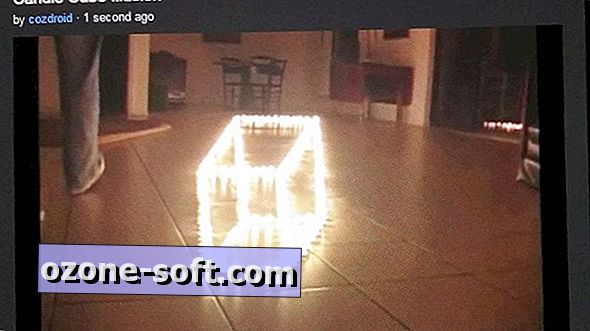


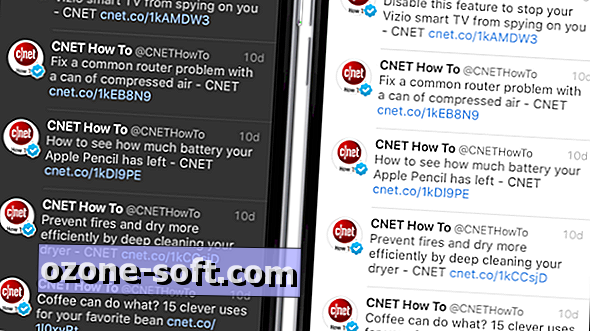




Lascia Il Tuo Commento